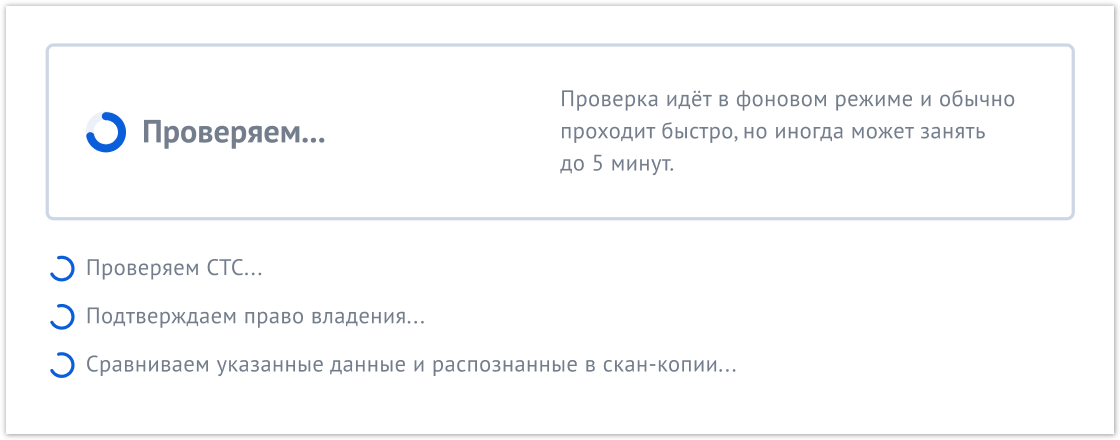Сравнение версий
Ключ
- Эта строка добавлена.
- Эта строка удалена.
- Изменено форматирование.
| HideElements | ||||||||||||||||||||||||||||||||
|---|---|---|---|---|---|---|---|---|---|---|---|---|---|---|---|---|---|---|---|---|---|---|---|---|---|---|---|---|---|---|---|---|
|
Добавить автомашину
| UI Steps | ||||
|---|---|---|---|---|
|
В этой статье
| Оглавление | ||
|---|---|---|
|
Заполнить данные об автомашине
| UI Steps | ||||||
|---|---|---|---|---|---|---|
|
Прикрепить документы
| UI Steps | ||||||
|---|---|---|---|---|---|---|
|
Сервис онлайн проверки данных
| UI Steps | ||||||
|---|---|---|---|---|---|---|
|
В этой статье
| Оглавление | ||
|---|---|---|
|